4 bước tăng tốc Android đơn giản mà không dùng đến ứng dụng
Gợi ý đến bạn đọc thủ thuật giúp tăng tốc cho Android chỉ với 4 bước đơn giản mà không dùng đến ứng dụng của bên thứ ba.
Tăng tốc Android với 4 bước đơn giản mà không dùng đến ứng dụng
Khi lần đầu tiên sử dụng một chiếc smartphone Android mới, bạn sẽ phải rất ngạc nhiên vì nó chạy nhanh và mượt mà làm sao. Tuy nhiên, theo thời gian sử dụng thì bạn dễ nhận thấy hiệu suất hoạt động cũng như phản hồi thao tác của Android sẽ chậm lại, và chắc lúc này bạn sẽ học được tính “kiên nhẫn” khi sử dụng thiết bị. Tuy nhiên, bạn có thể nhanh chóng giúp Android lấy lại “phong độ” như ban đầu.

Trên kho ứng dụng Google Play có rất nhiều các ứng dụng của bên thứ 3 giúp người dùng dọn dẹp và tối ưu hóa thiết bị Android để tăng tốc và cải thiện hiệu suất hoạt động. Nhưng nếu bạn không tin cậy vào những ứng dụng dạng này, bạn có thể tiến hành “tăng tốc” cho Android theo cách thủ công qua 4 bước sau đây.
1. Gỡ bỏ các ứng dụng không dùng đến và dọn dẹp bộ nhớ
Trong quá trình sử dụng, có thể bạn đã tải rất nhiều hình ảnh, video và ứng dụng từ Playstore, khiến cho bộ nhớ của thiết bị ngày càng quá tải. Tất cả những thứ ấy chính là nguyên nhân làm cho bạn cảm thấy thiết bị của mình ngày càng chậm chạp.
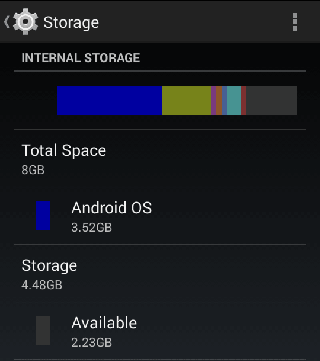
Bạn có thể theo dõi tình trạng bộ nhớ của thiết bị bằng cách truy cập vào Settings -> Storage.
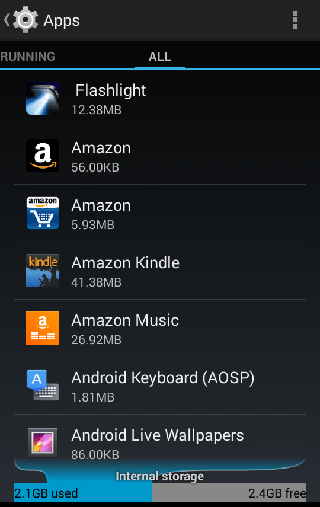
Sau đó di chuyển sang Settings -> Apps để theo dõi danh sách các ứng dụng đã được cài đặt trên thiết bị cùng không gian lưu trữ mà nó chiếm dụng.
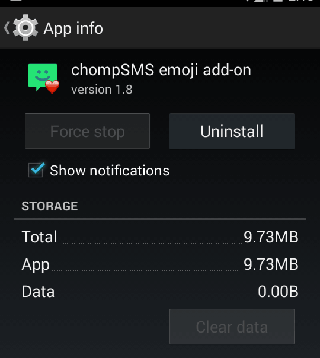
Công việc bây giờ của bạn là hãy tiến hành sàng lọc và gỡ bỏ các ứng dụng không dùng đến bằng cách nhấn vào ứng dụng cần gỡ bỏ và nhấn Uninstall.
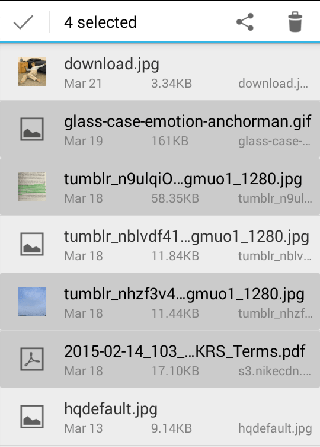
Tiếp theo bạn hãy di chuyển đến Settings -> Storage -> Downloads để tiến hành cho các dữ liệu đã tải về vào thùng rác.
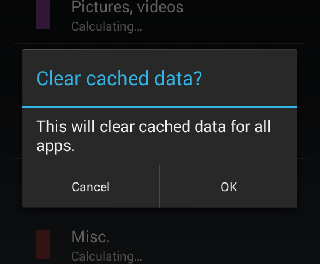
Bây giờ hãy tìm đến Settings -> Storage -> Cached Data và tiến hành xóa các dữ liệu đệm để giải phóng bộ nhớ cho thiết bị.
2. Hạn chế các Widget
Không thể phủ nhận sự tiện lợi của các Widget trên màn hình thiết bị. Tuy nhiên nó cũng chính là một trong số các nguyên nhân làm chậm thiết bị Android của bạn trong quá trình hoạt động.
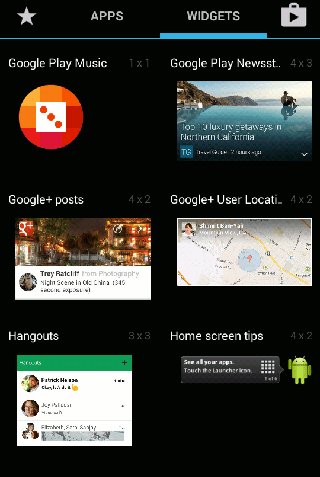
Do đó bạn nên sàng lọc lại và đánh giá sự cần thiết của các Widget trên màn hình thiết bị nhằm “giảm tải” bộ nhớ cho Android.
3. Tạm ngưng các ứng dụng chạy nền
Tiếp theo là việc bạn cần phải biết ứng dụng nào đang chạy nền và dung lượng mà nó chiếm dụng. Việc chạy nền của ứng dụng có tác động rất lớn đến tốc độ của thiết bị. Để tìm ra những ứng dụng làm làm chậm thiết bị, bạn phải kích hoạt chế độ dành cho nhà phát triển Developer Options.
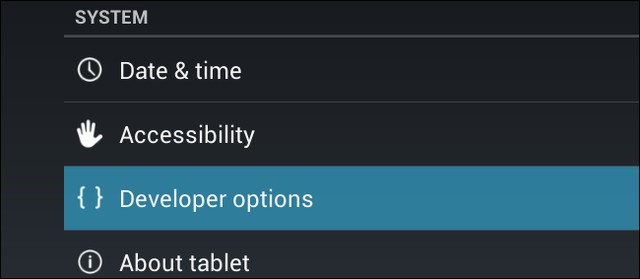
Khi đã kích hoạt, bạn hãy truy cập vào tùy chọn Process Stats trong Developer Options. Tại đây bạn sẽ có được thông tin về thời gian, mức sử dụng RAM của các ứng dụng đang chạy trên nền hệ thống.
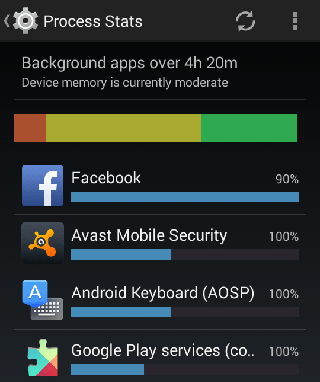
Để tìm hiểu xem bạn sẽ tiết kiệm được bao nhiêu % pin khi tắt ứng dụng chạy nền, hãy truy cập vào Settings -> Battery.
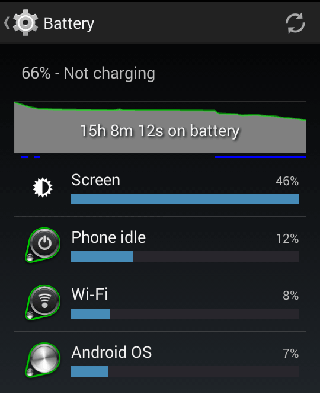
Nếu nhận thấy ứng dụng nào đó ít sử dụng nhưng chiếm khá nhiều % pin và RAM thì bạn hãy tiến hành vô hiệu hóa nó bằng cách truy cập vào Settings -> Apps -> ứng dụng cần vô hiệu hóa > Force Stop.
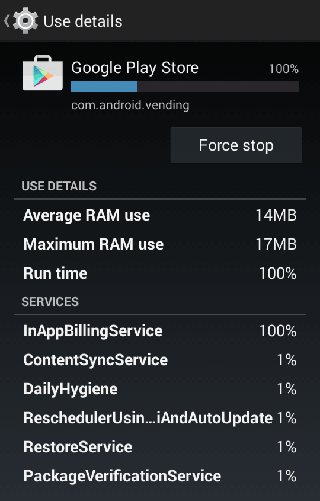
4. Khởi động lại thiết bị Android
Một cách đơn giản hơn và nhanh chóng hơn là khởi động lại thiết bị. Điều này có thể ngăn chặn được các ứng dụng không mong muốn bắt đầu quá trình chạy nền. Bên cạnh đó việc này cũng làm cho bộ nhớ cache của thiết bị được giải phóng và làm cho thiết bị trở lại bình thường.
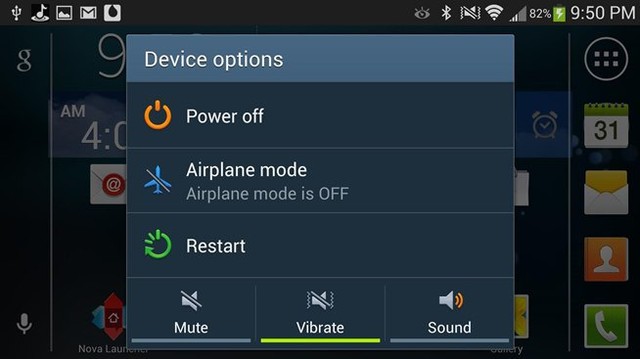
Trên đây là 4 bước thủ công đơn giản cho việc tăng tốc Android mà không dùng đến ứng dụng của bên thứ ba. Khá dễ phải không?

Tên miền .xxx có bị “xếp xó” thêm lần nữa?
ICANN đang chuẩn bị bỏ phiếu cho bản dự thảo về tên miền .xxx - khu “đèn đỏ” dành cho các trang web khiêu dâm. Tuy nhiên, lần này, tổ chức lại tiếp tục vấp phải những phản ứng mạnh mẽ từ phía các ông chủ của ngành “công nghiệp khiêu d&aci

NTT Resonant - công cụ search độc đáo của Nhật Bản
Tập đoàn Bưu chính viễn thông Nhật Bản NTT vừa tiến hành một cuộc kiểm tra công cụ tìm kiếm thông tin trên Internet. Công cụ tìm kiếm NTT Resonant mang nét đặc thù mới, các kết quả tìm kiếm thông tin chỉ hiển thị trên một trang d

Treo ảnh của bạn lên Desktop
Sẽ có lúc bạn cảm thấy chán giao diện màn hình lúc nào cũng chỉ có một hình background. Với phần mềm XDeskPhoto thì điều đó “không có gì là khó tưởng tượng“.

Những điều cần biết về pin lithium-ion và cách tránh chai pin
Đây là những phương pháp chống chai pin có cơ sở khoa học dựa trên đặc tính của pin lithium-ion.

Cách đơn giản để giữ bí mật các file cá nhân
Chỉ có một cách để giữ cho các file một cách bí mật đó là mã hóa chúng. Encrypting File System (EFS) trong hầu hết các thế hệ của Windows Vista, XP, 2000 mã hóa nội dung các file và thư mục, làm cho chúng trở lên khó khăn đối với những ng
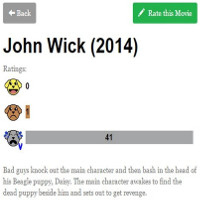
20 trang web kỳ quặc trên thế giới
Bạn sẽ không bao giờ biết tới những trang web kỳ quặc này cho đến khi..... bạn thực sự cần chúng.





